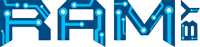Как самостоятельно собрать компьютер.
Многие полагают, что сборка компьютера требует выполнения сложных работ, пайки деталей и каких-то глубоко специфических знаний, в то время как это достаточно далеко от истины. Собрать компьютер не так сложно, и с этой задачей может справиться практически любой человек, умеющий читать и имеющий в наличии крестовую отвертку. Но перед тем, как приступить непосредственно к сборке, вам предстоит провести некоторые исследования на рынке комплектующих и подобрать те, которые наилучшим образом подойдут для вашего будущего компьютера. Так же вам может помочь онлайн конфигуратор компьютеров , это новый подход к покупке компьютерной техники.
Комплектующие, необходимые для сборки компьютера можно разделить на две группы, основные компоненты и периферийные устройства. В список основных компонентов, необходимых любому компьютеру, входят материнская плата , центральный процессор, платы оперативной памяти или RAM, жесткий диск формата HDD или SSD по выбору пользователя, а так же видеокарта , блок питания и корпус, чтобы все это установить. Периферийные устройства не являются необходимостью для функционирования компьютера, как такового, но без них будет невозможна работа пользователя с компьютером. К таким устройствам относятся монитор, мышь и клавиатура. Другие аксессуары, такие как колонки, веб камера, DVD/ Blue-ray рекомендуются, но не являются необходимыми.
Имейте в виду, что вам так же могут понадобиться некоторые дополнительные материалы, особенно если вы относитесь к определенным группам пользователей. К примеру для тех, кто планирует разогнать жесткий диск (выйти за пределы его стандартной мощности), потребуется термопаста и дополнительная система охлаждения. Перед началом сборки вам так же стоит позаботиться о сведении к минимуму риска повреждения электронной начинки статическим электричеством. Нельзя проводить сборку на ковре, лучше всего обзавестись специальном антистатическим ковриком и надеть антистатические браслеты.
После того, как вы приобрели все необходимые комплектующие, вам необходимо убедиться, что все они находятся в рабочем состоянии. Для того, чтобы это сделать, вам, в первую очередь, нужно установить в корпусе материнскую плату. Не забудьте прочно закрепить ее, затянув все 4 винта крепления в отверстиях корпуса. Вообще, никогда не приступайте к подключению оборудования, не закрепив его, предварительно, на положенном месте всеми необходимыми винтами. После этого к материнской плате нужно подключить источник питания. Самый крупный разъем вставляется в один из портов материнской платы в первую очередь, подключив ее, таким образом, к питанию. После этого можно приступать к подключению остальных разъемов, контролирующих кнопку питания, кнопку перезагрузки, вентиляторы, подсветку и так далее.
Затем необходимо подсоединить центральный процессор к материнской плате через разъем, при этом совместите входной разъем процессора так, чтобы он совпал с портом материнской платы и аккуратно, мягким движением и, не прилагая излишних усилий, соедините разъемы до упора. После этого, при желании, можно нанести термопасту. Для проверки работоспособности комплектующих, подключите блок питания к сетевой розетке и нажмите кнопку питания. Материнская плата должна отреагировать POST сигналом (один короткий гудок), это означает, что все три установленных компонент находятся в рабочем состоянии и монтаж можно продолжать (разумеется, предварительно отключив питание).
После этого можно установить платы оперативной памяти, придерживаясь цветовой координации разъемов и следя за тем, чтобы крепления защелкивались с обеих сторон платы. Теперь проверку работы можно провести снова, тем же способом, и убедиться, что оперативная память тоже в порядке.
Теперь можно подключить жесткий диск через разъем SATA (он обычно бывает красного цвета), подключить графическую карту в разъем PCI (тут лучше всего обратиться к руководству, приложенному к материнской плате) и подсоединить разъемы питания. В некоторых материнских платах используются шестипинные разъемы, в некоторых восьми, поэтому, повторюсь, обратитесь к инструкции. DVD и Blue-ray драйв подсоединяется по тому же принципу, что и жесткий диск (то есть используются те же разъемы подключения, SATA или IDE). После завершения этой операции, вы можете установить и закрепить крышку системного блока, так как остальные части подсоединяются уже снаружи.
Для подключения клавиатуры и мыши, в зависимости от модели, используется USB или PS/2 порты на задней панели системного блока. В современных моделях разъем PS/2 уже практически не используется, и такого разъема может просто не быть. Если вы хотите пользоваться старой мышью или клавиатурой на новом компьютере, то вам нужно будет дополнительно приобрести переходник PS/2 в USB. Монитор подключается через порты DVI, HDMI или VGA (зависит от модели монитора, поэтому необходимые провода будут в комплекте с ним). Порты для них так же находятся на задней части корпуса, а разъемы обозначены цветом и подписаны.
После того, как все подключено, вы можете загрузить ваш компьютер и заняться установкой операционной системы с диска либо USB флеш-накопителя.
Весь процесс сборки (не учитывая время на выбор и покупку деталей и комплектующих) должен занять у вас около двух часов, только не забудьте перед установкой каждой части заглядывать в инструкцию производителя, чтобы не запутаться в проводах и креплениях. Согласитесь, как оказалось, собрать компьютер своими руками оказывается не так уж сложно.